Di manakah kemas kini pemacu komputer?
Ramai pengguna ingin mengemas kini pemacu komputer mereka tetapi tidak tahu di mana untuk mencari kemas kini pemacu komputer. Malah, kami boleh mengemas kini pemacu secara terus melalui Kemas Kini Sistem Windows atau melalui Pengurus Peranti.
Di manakah kemas kini pemacu komputer:
Alat kemas kini pemacu komputer biasanya tidak disediakan secara langsung, dan pengguna perlu mengemas kini pemacu satu demi satu.
1 Mula-mula tekan kekunci pintasan "win+r" untuk membuka Run.

Seterusnya, buka menu Mula dan klik Jalankan. Dalam tetingkap Run, masukkan "devmgmt.msc" dan klik OK. Ini akan membuka Pengurus Peranti, tempat anda boleh mengurus dan melihat peranti perkakasan pada komputer anda.

Jika anda ingin mengemas kini pemandu, anda boleh mengikuti langkah-langkah di bawah: Mula-mula, cari pemandu yang perlu anda kemas kini, dan kemudian klik padanya dengan butang tetikus kanan. Seterusnya, pilih "Kemas Kini Pemacu" dalam menu pop timbul. Dengan cara ini, sistem akan mula mencari dan memasang pemacu terkini secara automatik. Proses ini sangat mudah dan boleh diselesaikan dalam beberapa langkah mudah sahaja. Semoga kaedah ini membantu anda!

Jika pengguna baru dan takut menghadapi masalah, dia boleh terus menggunakan perisian untuk beroperasi, seperti Driver Life, yang boleh mengemas kini semua pemandu dengan satu klik.

win11 lokasi kemas kini pemandu:
1 Kemas kini Windows ialah operasi biasa, yang boleh membantu kami mengekalkan kestabilan dan keselamatan sistem. Sistem pengendalian Windows kerap mengeluarkan patch kemas kini untuk membetulkan kelemahan dan masalah yang diketahui serta menambah ciri baharu. Dalam Kemas Kini Windows, kita boleh memilih kemas kini automatik atau kemas kini manual. Kemas kini automatik memuat turun dan memasang kemas kini secara automatik apabila sistem melahu, manakala kemas kini manual memerlukan kami menyemak dan memilih kemas kini secara manual untuk dipasang. Kemas kini Windows biasanya termasuk yang berikut: 1. Kemas kini keselamatan: Kemas kini ini bertujuan terutamanya untuk membetulkan kelemahan keselamatan dalam sistem untuk mengelakkan serangan perisian hasad. 2. Kemas kini kestabilan: Kemas kini ini terutamanya untuk membetulkan ralat dan masalah dalam sistem dan meningkatkan kestabilan dan prestasi sistem. 3. Kemas kini fungsi: Kemas kini ini terutamanya untuk menambah fungsi baharu dan menambah baik pengalaman pengguna. Untuk memastikan sistem selamat dan stabil, kami harus menyemak dan memasang kemas kini Windows dengan kerap. Pada masa yang sama, kami juga boleh memilih sama ada untuk memasang kemas kini tertentu berdasarkan keperluan dan keutamaan peribadi.
Mula-mula, ketik pada menu Mula dan pilih "Tetapan".
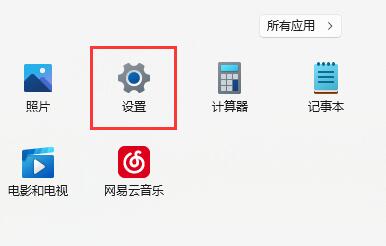
Kemudian, kita perlu memasuki panel tetapan untuk melakukan operasi penting, iaitu menghidupkan fungsi "Windows Update". Ciri ini memastikan sistem kami sentiasa dikemas kini untuk prestasi dan keselamatan yang optimum. Menghidupkan ciri ini adalah sangat mudah, cuma ikut langkah berikut: 1. Mula-mula, kita perlu mengklik butang "Mula" di sudut kiri bawah skrin, dan kemudian pilih "Tetapan" dalam menu pop timbul. 2. Dalam panel tetapan, kita perlu mencari dan klik pada pilihan "Kemas Kini & Keselamatan". 3. Dalam halaman Kemas Kini dan Keselamatan, kita akan melihat pilihan "Kemas Kini Windows". Klik pilihan ini untuk memasuki halaman tetapan Windows Update. 4. Dalam halaman tetapan Windows Update, kita boleh melihat beberapa pilihan, seperti memuat turun dan memasang kemas kini secara automatik, masa untuk memasang kemas kini, dsb. Mengikut keperluan peribadi, kita boleh memilih pilihan yang sepadan untuk disediakan. 5. Akhir sekali, kami hanya perlu mengklik butang "Guna" atau "OK" pada halaman untuk menyimpan tetapan kami dan menghidupkan fungsi "Kemas Kini Windows". Melalui langkah di atas, kami berjaya menghidupkan fungsi "Kemas Kini Windows" dalam panel tetapan. Kini, sistem kami akan dapat memperoleh dan memasang kemas kini terkini secara automatik untuk memastikan kestabilan dan keselamatan sistem.

3. Semak kemas kini untuk mengemas kini pemandu.

2. Pengurus Peranti
1 Klik butang carian, cari dan buka "Pengurus Peranti"

Dalam penyelenggaraan komputer, kita selalunya perlu mengemas kini pemacu komputer untuk mengekalkan kestabilan dan prestasi sistem. Jika anda ingin mengemas kini pemacu komputer anda, anda boleh mengikuti langkah di bawah: Pertama, buka Pengurus Peranti, anda boleh klik kanan "Komputer Saya" atau cari pilihan Pengurus Peranti dalam Panel Kawalan. Dalam Pengurus Peranti, anda boleh melihat semua peranti perkakasan yang dipasang. Cari peranti yang anda ingin kemas kini pemacu, klik kanan peranti dan pilih "Kemas Kini Pemacu" daripada pilihan pop timbul. Sistem akan mencari pemacu terkini secara automatik dan memasangnya. Dengan cara ini, pemacu komputer anda akan dikemas kini, meningkatkan prestasi dan kestabilan sistem.

Kemudian, ikuti langkah ini untuk mengemas kini pemandu: 1. Buka Pengurus Peranti, anda boleh menemuinya dengan menaip "Pengurus Peranti" dalam bar carian Windows. 2. Dalam Pengurus Peranti, kembangkan kategori peranti yang anda ingin kemas kini pemacu, seperti penyesuai paparan, bunyi, video dan pengawal permainan. 3. Klik kanan peranti yang anda ingin kemas kini pemacu dan pilih pilihan "Kemas Kini Pemacu". 4. Dalam kotak dialog pop timbul, pilih pilihan "Cari pemandu secara automatik" dan klik butang "Seterusnya". 5. Sistem akan mencari pemacu terkini secara automatik dan memasangnya. Jika pemacu yang sesuai untuk peranti anda ditemui, ia akan dimuat turun dan dipasang secara automatik. 6. Selepas pemasangan selesai, mulakan semula komputer anda untuk pemacu berkuat kuasa. Dengan mengikuti langkah di atas, anda boleh mengemas kini pemandu dengan mudah. Ingat untuk menyandarkan data penting anda sebelum mengemas kini pemacu untuk berjaga-jaga.

Atas ialah kandungan terperinci Di manakah kemas kini pemacu komputer?. Untuk maklumat lanjut, sila ikut artikel berkaitan lain di laman web China PHP!

Alat AI Hot

Undresser.AI Undress
Apl berkuasa AI untuk mencipta foto bogel yang realistik

AI Clothes Remover
Alat AI dalam talian untuk mengeluarkan pakaian daripada foto.

Undress AI Tool
Gambar buka pakaian secara percuma

Clothoff.io
Penyingkiran pakaian AI

AI Hentai Generator
Menjana ai hentai secara percuma.

Artikel Panas

Alat panas

Notepad++7.3.1
Editor kod yang mudah digunakan dan percuma

SublimeText3 versi Cina
Versi Cina, sangat mudah digunakan

Hantar Studio 13.0.1
Persekitaran pembangunan bersepadu PHP yang berkuasa

Dreamweaver CS6
Alat pembangunan web visual

SublimeText3 versi Mac
Perisian penyuntingan kod peringkat Tuhan (SublimeText3)

Topik panas
 1378
1378
 52
52
 Bagaimana cara menukar XML ke PDF di telefon anda?
Apr 02, 2025 pm 10:18 PM
Bagaimana cara menukar XML ke PDF di telefon anda?
Apr 02, 2025 pm 10:18 PM
Ia tidak mudah untuk menukar XML ke PDF secara langsung pada telefon anda, tetapi ia boleh dicapai dengan bantuan perkhidmatan awan. Adalah disyorkan untuk menggunakan aplikasi mudah alih ringan untuk memuat naik fail XML dan menerima PDF yang dihasilkan, dan menukarnya dengan API awan. API awan menggunakan perkhidmatan pengkomputeran tanpa pelayan, dan memilih platform yang betul adalah penting. Kerumitan, pengendalian kesilapan, keselamatan, dan strategi pengoptimuman perlu dipertimbangkan ketika mengendalikan penjanaan XML dan penjanaan PDF. Seluruh proses memerlukan aplikasi front-end dan API back-end untuk bekerjasama, dan ia memerlukan pemahaman tentang pelbagai teknologi.
 Apakah sebab mengapa PS terus menunjukkan pemuatan?
Apr 06, 2025 pm 06:39 PM
Apakah sebab mengapa PS terus menunjukkan pemuatan?
Apr 06, 2025 pm 06:39 PM
PS "Memuatkan" Masalah disebabkan oleh akses sumber atau masalah pemprosesan: Kelajuan bacaan cakera keras adalah perlahan atau buruk: Gunakan CrystaldiskInfo untuk memeriksa kesihatan cakera keras dan menggantikan cakera keras yang bermasalah. Memori yang tidak mencukupi: Meningkatkan memori untuk memenuhi keperluan PS untuk imej resolusi tinggi dan pemprosesan lapisan kompleks. Pemandu kad grafik sudah lapuk atau rosak: Kemas kini pemandu untuk mengoptimumkan komunikasi antara PS dan kad grafik. Laluan fail terlalu panjang atau nama fail mempunyai aksara khas: Gunakan laluan pendek dan elakkan aksara khas. Masalah PS sendiri: Pasang semula atau membaiki pemasang PS.
 Bagaimana untuk melompat dari plug-in Word ke pelayar untuk kebenaran masuk?
Apr 01, 2025 pm 08:27 PM
Bagaimana untuk melompat dari plug-in Word ke pelayar untuk kebenaran masuk?
Apr 01, 2025 pm 08:27 PM
Bagaimana untuk mencapai kebenaran log masuk dari dalam permohonan ke luar permohonan? Dalam sesetengah aplikasi, kita sering menghadapi keperluan untuk melompat dari satu aplikasi ke yang lain ...
 XML Format Online
Apr 02, 2025 pm 10:06 PM
XML Format Online
Apr 02, 2025 pm 10:06 PM
Alat Format Online XML secara automatik menganjurkan kod XML yang kemas ke dalam format yang mudah dibaca dan mengekalkan. Dengan menghuraikan pokok sintaks XML dan memohon peraturan pemformatan, alat ini mengoptimumkan struktur kod, meningkatkan kecekapan dan kecekapan kerja berpasukannya.
 Adakah pengeluaran halaman H5 memerlukan penyelenggaraan berterusan?
Apr 05, 2025 pm 11:27 PM
Adakah pengeluaran halaman H5 memerlukan penyelenggaraan berterusan?
Apr 05, 2025 pm 11:27 PM
Halaman H5 perlu dikekalkan secara berterusan, kerana faktor -faktor seperti kelemahan kod, keserasian pelayar, pengoptimuman prestasi, kemas kini keselamatan dan peningkatan pengalaman pengguna. Kaedah penyelenggaraan yang berkesan termasuk mewujudkan sistem ujian lengkap, menggunakan alat kawalan versi, kerap memantau prestasi halaman, mengumpul maklum balas pengguna dan merumuskan pelan penyelenggaraan.
 Bagaimana cara menukar XML ke PDF pada telefon Android?
Apr 02, 2025 pm 09:51 PM
Bagaimana cara menukar XML ke PDF pada telefon Android?
Apr 02, 2025 pm 09:51 PM
Menukar XML ke PDF secara langsung pada telefon Android tidak dapat dicapai melalui ciri-ciri terbina dalam. Anda perlu menyelamatkan negara melalui langkah -langkah berikut: Tukar data XML ke format yang diiktiraf oleh penjana PDF (seperti teks atau HTML); Tukar HTML ke PDF menggunakan perpustakaan generasi HTML seperti Flying Saucer.
 Bagaimana untuk menyelesaikan masalah pemuatan apabila PS sentiasa menunjukkan bahawa ia memuatkan?
Apr 06, 2025 pm 06:30 PM
Bagaimana untuk menyelesaikan masalah pemuatan apabila PS sentiasa menunjukkan bahawa ia memuatkan?
Apr 06, 2025 pm 06:30 PM
Kad PS adalah "Memuatkan"? Penyelesaian termasuk: Memeriksa konfigurasi komputer (memori, cakera keras, pemproses), membersihkan pemecahan cakera keras, mengemas kini pemacu kad grafik, menyesuaikan tetapan PS, memasang semula PS, dan membangunkan tabiat pengaturcaraan yang baik.
 Bagaimana untuk mempercepatkan kelajuan pemuatan PS?
Apr 06, 2025 pm 06:27 PM
Bagaimana untuk mempercepatkan kelajuan pemuatan PS?
Apr 06, 2025 pm 06:27 PM
Menyelesaikan masalah Permulaan Photoshop Perlahan memerlukan pendekatan berbilang arah, termasuk: menaik taraf perkakasan (memori, pemacu keadaan pepejal, CPU); menyahpasang pemalam yang sudah lapuk atau tidak serasi; membersihkan sampah sistem dan program latar belakang yang berlebihan dengan kerap; menutup program yang tidak relevan dengan berhati -hati; Mengelakkan membuka sejumlah besar fail semasa permulaan.




